综合
搜 索
- 综合
- 软件
- 系统
- 教程
技术编辑研习win10系统右键菜单"发送到"不见了的解决办法
发布日期:2019-06-07 作者:深度系统官网 来源:http://www.52shendu.com
今天小编分享一下win10系统右键菜单"发送到"不见了问题的处理方法,在操作win10电脑的过程中常常不知道怎么去解决win10系统右键菜单"发送到"不见了的问题,有什么好的方法去处理win10系统右键菜单"发送到"不见了呢?今天本站小编教您怎么处理此问题,其实只需要第一步在我们的电脑上按win+R键打开运行,在运行框中输入“regedit”,点击确定,第二步进去注册表之后,找到“HKEY_CLAssEs_RooT\AllFilesystemobjects\shellex\ContextMenuHandlers\send To”路径,需要注意的是如果没有send To文件夹,就新建一个send To文件夹就可以完美解决了。下面就由小编给你们具体详解win10系统右键菜单"发送到"不见了的图文步骤:
方法一:通过修改注册表解决
1:第一步在我们的电脑上按win+R键打开运行,在运行框中输入“regedit”,点击确定,如下图所示:
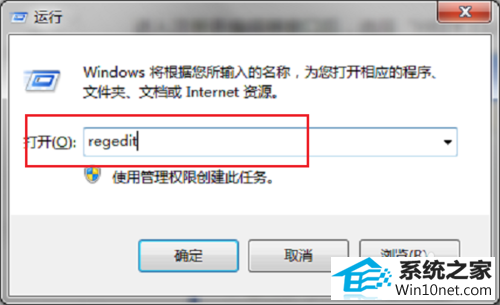
2:第二步进去注册表之后,找到“HKEY_CLAssEs_RooT\AllFilesystemobjects\shellex\ContextMenuHandlers\send To”路径,需要注意的是如果没有send To文件夹,就新建一个send To文件夹,如下图所示:
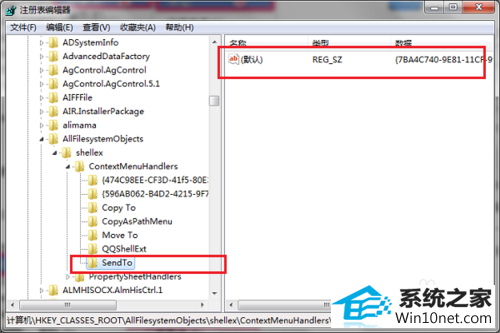
3:第三步在send To文件夹右侧找到默认值,如果没有就新建一个,右键新建->字符串值,如下图所示:
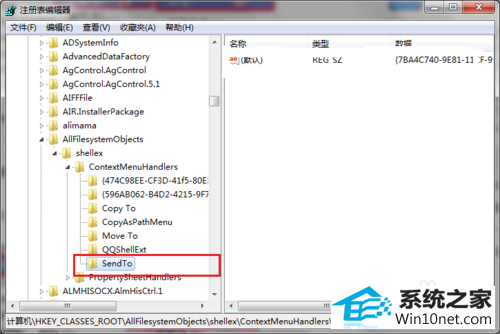
4:第四步将默认值打开,输入“{7BA4C740-9E81-11CF-99d3-00AA004AE837}”内容,点击确定就完成了,再次进行鼠标右键,发送到已经显示出来了,如下图所示:
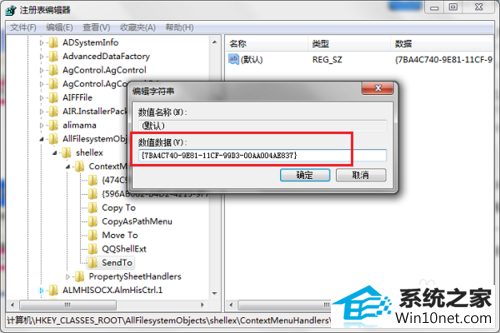
方法二:通过命令解决
1:第一步在我们的电脑上按win+R键打开运行,输入cmd,进去命令提示符,如下图所示:
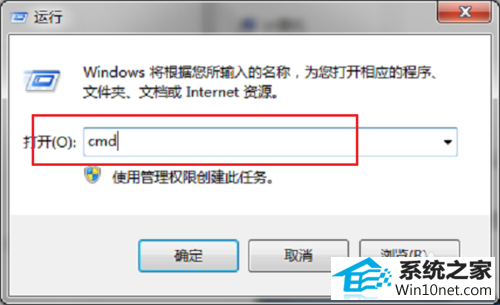
2:第二步进去命令提示符之后,输入“reg add "HKEY_CLAssEs_RooT\AllFilesystemobjects\shellex\ContextMenuHandlers\send To" /ve /d "{7BA4C740-9E81-11CF-99d3-00AA004AE837}" /t REG_sZ /f”内容,按回车键就解决了右键菜单发送到空白的问题,如下图所示:
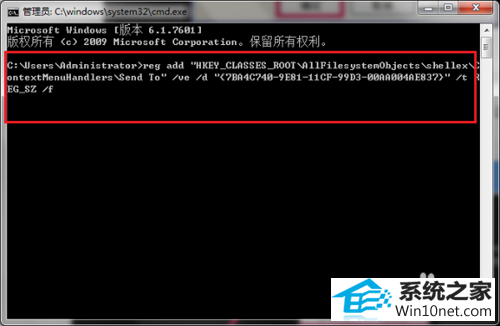
栏目专题推荐
系统下载排行
- 1电脑公司Win10 完整装机版 2021.03(32位)
- 2系统之家Win7 64位 珍藏装机版 2020.11
- 3深度技术Win10 精选装机版64位 2020.06
- 4萝卜家园win11免激活64位不卡顿优良版v2021.10
- 5深度系统 Ghost Xp SP3 稳定装机版 v2019.03
- 6萝卜家园Windows7 64位 热门2021五一装机版
- 7电脑公司win7免激活64位通用旗舰版v2021.10
- 8萝卜家园Win7 旗舰装机版 2020.12(32位)
- 9番茄花园Windows10 32位 超纯装机版 2020.06
- 10深度系统 Ghost Win7 32位 安全装机版 v2019.06
